Sticky Notes je jedna z nejpoužívanějších aplikací pro Windows, která uživatelům umožňuje snadno zapisovat své myšlenky do počítače. Někteří uživatelé však nejsou schopni udělat totéž jako Stick Notes se neotevírá ani nefunguje na jejich počítači.

Proč nemohu otevřít Sticky Notes ve Windows 11?
Důvody, proč nemůžete otevřít Sticky Notes na PC, mohou být různé. Mezi ně může patřit používání zastaralé nebo poškozené verze aplikace spolu s nedostatkem administrátorských práv.
Opravte rychlé poznámky, které se neotevírají nebo nefungují ve Windows 11
Pokud se Sticky Notes neotevírá nebo na vašem počítači nefunguje, nejprve zkontrolujte aktualizace systému Windows . Po aktualizaci systému spusťte Sticky Notes a zkontrolujte, zda je problém vyřešen. Pokud problém přetrvává, vyřešte problém podle níže uvedených řešení.
- Spusťte Poradce při potížích s aplikacemi Windows Store
- Vypněte funkci Insights v aplikaci Stick Notes
- Aktualizujte aplikaci Stick Notes
- Opravte / resetujte aplikaci Stick Notes
- Znovu zaregistrujte rychlé poznámky
Promluvme si o těchto řešeních podrobně.
1] Spusťte Poradce při potížích s aplikacemi Windows Store
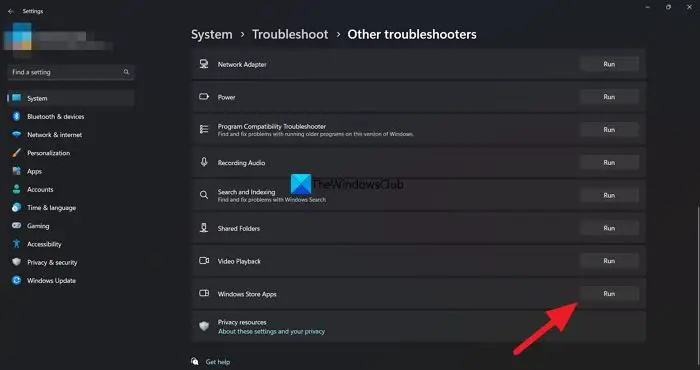
odkazovaný účet je aktuálně uzamčen
Microsoft se snaží být nejlepší verzí sebe sama tím, že vydává několik automatizovaných řešení pro opravu chyb Windows. A Poradce při potížích s aplikacemi Windows Store je jedním z nich, řeší problémy, které mohou bránit správnému fungování aplikací Windows. Protože Sticky Notes je aplikace pro Windows Store, použijeme tuto funkci k nalezení jejího problému a nejlepších možných řešení.
Zde je návod, jak postupovat stejně:
- Kliknutím na Win + I otevřete Nastavení.
- Vyberte kartu Systém a poté klepněte na možnost Odstraňování problémů.
- Vyberte Další nástroje pro odstraňování problémů a poté klikněte na tlačítko Spustit vedle položky Poradce při potížích s aplikacemi Windows Store.
- Spusťte proces podle pokynů na obrazovce. Systém Windows chybu opraví, pokud je nalezena.
Po dokončení zkuste spustit aplikaci Sticky Notes a zjistěte, zda jste v tom úspěšní.
2] Vypněte funkci Insights v aplikaci Stick Notes
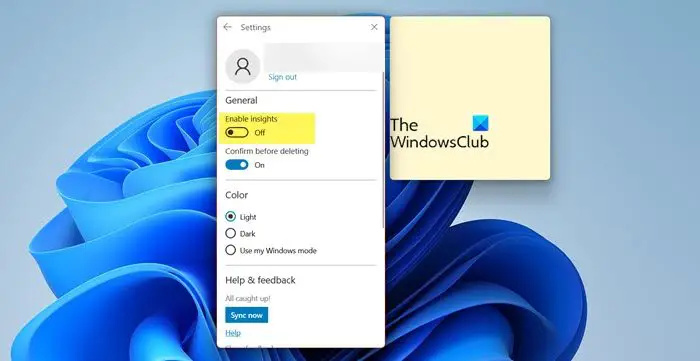
Funkce Statistiky je jednou z funkcí, která umožňuje Cortaně navrhovat na základě informací, které jsme přidali do poznámek. Deaktivace je nejlepším postupem, protože někdy může rušit aplikaci. Chcete-li tuto funkci deaktivovat, postupujte takto:
- Spusťte aplikaci a otevřete Nastavení kliknutím na ikonu ozubeného kola v pravém horním rohu.
- Přejděte na General.
- Zakázat přepínač Povolit Statistiky.
Nyní znovu spusťte aplikaci a poté zjistěte, zda problémy přetrvávají nebo ne.
3] Aktualizujte aplikaci Stick Notes
Pokud je aplikace Stick Notes zastaralá, je nutné, aby aplikace čelila problémům. Obecně a v takovém scénáři je doporučený krok udržovat vše aktuální. A pokud jste aplikaci neaktualizovali, pak pokračujte, otevřete Microsoft Store a poté zkontrolujte, zda jsou k dispozici nějaké aktualizace.
4] Opravte/resetujte aplikaci Stick Notes
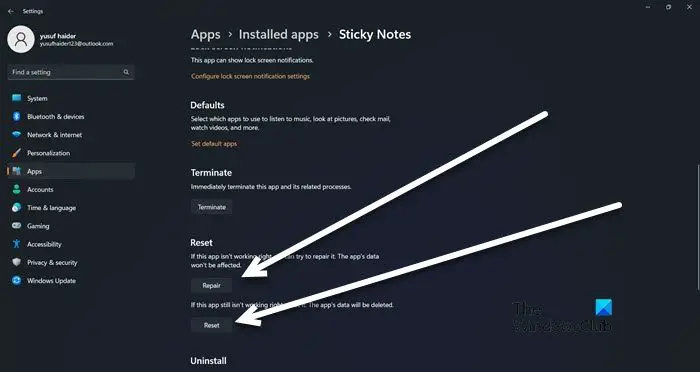
Pokud aktualizace aplikace nepomohla, použijte k opravě problémů souvisejících s aplikací funkci Opravit / Reset poskytovanou systémem Windows. Prostřednictvím této funkce se o to pokusíme oprava a resetování vadné aplikace jak opravují a obnovují nastavení na původní výchozí hodnoty. Postup:
- Kliknutím na Win + I otevřete Nastavení.
- Klikněte na kartu Aplikace a poté vyberte možnost Nainstalované aplikace.
- Přejděte dolů a v seznamu klikněte na Sticky Notes.
- Klikněte na tři tečky a poté vyberte Pokročilé možnosti.
- Pod možností Resetovat klikněte na tlačítko Opravit.
Počkejte na dokončení procesu. A pokud nedojde k žádným změnám v chování aplikace, postupujte podle stejných kroků a vyberte tlačítko Resetovat.
5] Znovu zaregistrujte Sticky notes
Je známo, že opětovná registrace aplikace je jedním z účinných řešení, která mnozí uživatelé doporučovali při problémech se spouštěním. Chcete-li aplikaci znovu zaregistrovat, přejděte na panel Hledat a zadejte Windows Powershell. Dále z možností vyberte Spustit jako správce a po zobrazení výzvy Ano. Nyní proveďte následující příkaz:
Get-AppXPackage -AllUsers -Name Microsoft.MicrosoftStickyNotes | Foreach {Add-AppxPackage -DisableDevelopmentMode -Register "$($_.InstallLocation)\AppXManifest.xml" -Verbose}To udělá práci za vás.
Doufáme, že problém můžete vyřešit pomocí řešení uvedených v tomto článku.
Číst: Sticky Notes ve Windows: Používejte, ukládejte, formátujte, zálohujte, obnovujte
stahování peněz z Microsoft Money
Jak opravíte Sticky Notes, které se nedají otevřít?
Pokud se Sticky Notes neotevře, nejprve a především zkuste aktualizovat aplikaci a deaktivovat Insights. Pokud jste to již vyzkoušeli, může vám pomoci také přeregistrování aplikace.
Přečtěte si také: Sticky Notes se zhroutil a přestal fungovat .















